Rakenduste peitmine Android-telefonides
Kui soovite oma Android-telefonis rakendusi peita, on see artikkel teile mõeldud. Oleme andnud teile teavet selle kohta, kuidas varjata rakendusi Samsungi, LG, HTC-s ja teistes kaubamärgiga Android-telefonides.

Kui teil on uudishimulik sõber või armuke ja proovite oma telefoni segamini ajada erinevatesse rakendustesse, kirjutati see artikkel teile :)
Alustuseks selgitame lühidalt ja lühidalt, kuidas peita rakendusi Android-telefonide erinevatel mudelitel rakendusi alla laadimata ja installimata ning kuidas neid süsteemiliidesesse peita.
Samsung
Samsungi turvalise kausta funktsiooni abil saate oma rakenduse kloonida, varjates seda. Nii et kui tahame tuua näite; Kui rakendame märkmiku turvalisse kausta, siis kui salvestate midagi turvalisse kausta ühendatud sülearvutisse ja sisestate märkmiku, mida pole turvalises kaustas, siis teie kirjutatud teksti ei kuvata. Kuna rakendus salvestatakse ainult turvalisse kausta.
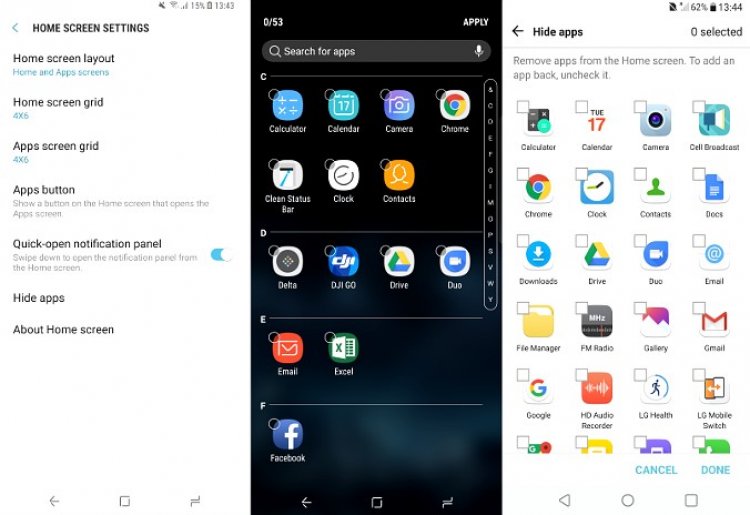
Kui tahame, et meie rakendus ei ilmuks avakuvale:
Võite minna menüüsse Seaded> Kuva> Avakuva> Peida rakendused. See peidab rakenduse ainult peamenüüs.
LG
Võite minna menüüsse Seaded> Kuva> Avakuva> Peida rakendused. See peidab rakenduse ainult peamenüüs. Muidugi saame seda teha ka peamenüü kaudu. Avakuval rakenduse sahtlil klõpsates näete valikut Peida rakendused.
HTC
Sama kehtib ka HTC kaubamärgi kohta, nagu me eespool kirjeldasime. Avakuval rakenduse sahtlil klõpsates näete valikut Peida rakendused.
Kõik androidid
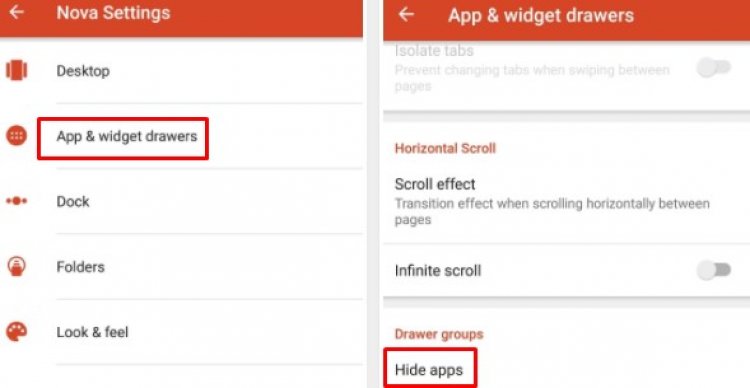
Kui teie telefon ei kuulu nende brändide hulka, mida oleme eespool näidanud, või see ei kuva vaikimisi ühtegi ülaltoodud funktsiooni,Nova Launcher Seda saate ära kasutada, kui laadite alla avaekraani arendaja. Pärast soovitatava rakenduse allalaadimist ja installimist vajutage ja hoidke avakuva all, sisestage seaded, valige Rakenduse ja vidina sahtel, seejärel leidke valik Peida rakendused.



















